Kik Backup - วิธีการสำรองข้อมูล Kik Messages
Kik
- 1 Kik Tips & Tricks
- เข้าสู่ระบบ ออกจากระบบออนไลน์
- ดาวน์โหลด Kik สำหรับพีซี
- ค้นหาชื่อผู้ใช้ Kik
- Kik เข้าสู่ระบบโดยไม่ต้องดาวน์โหลด
- ห้องกิ๊กและกลุ่มยอดนิยม
- ค้นหาสาวกิ๊กสุดฮอต
- เคล็ดลับและเทคนิคยอดนิยมสำหรับ Kik
- ไซต์ 10 อันดับแรกสำหรับชื่อกิ๊กที่ดี
- 2 Kik Backup, Restore & Recovery
26 มี.ค. 2022 • ยื่นไปที่: จัดการแอปโซเชียล • โซลูชันที่ได้รับการพิสูจน์แล้ว
Kik เป็นแอปที่ยอดเยี่ยมสำหรับการเข้าสังคมกับทุกคนทั่วโลก บางครั้งคุณเจอคนที่ยอดเยี่ยมและแลกเปลี่ยนข้อเท็จจริง ความกังวล และความรู้สึกที่น่าสนใจกับพวกเขา การแลกเปลี่ยนรูปภาพเป็นอีกวิธีที่ดีในการทำความรู้จักซึ่งกันและกัน และข้อความที่เต็มไปด้วยรายละเอียดและข้อกังวลส่วนตัวเป็นทรัพย์สินที่มีค่าอีกอย่างหนึ่งของผู้ใช้ Kik แต่บางครั้งข้อความและข้อมูลอื่นๆ ของคุณบางส่วนหรือทั้งหมดก็ถูกลบโดยไม่ได้ตั้งใจ ที่นี่คุณต้องการการสำรองข้อมูล Kik ที่เชื่อถือได้สำหรับข้อมูลและไฟล์ของคุณ
สำหรับการสำรองข้อมูล Kik มีซอฟต์แวร์และแอพพิเศษและ Dr.Fone ที่ดีที่สุดคือ ผู้ใช้ Kik ทุกคนที่สงสัยว่าจะสำรองข้อมูลข้อความ Kik อย่างไรสามารถใช้ประโยชน์จากซอฟต์แวร์และเพลิดเพลินกับความทรงจำที่บันทึกไว้ได้อย่างง่ายดาย ข้อความทั้งหมดบน Kik ไม่ได้มีไว้เพื่อบันทึก คุณชอบบางอย่างและไม่ใช่อย่างอื่น ด้วย Dr.Fone คุณสามารถเลือกข้อความสำรอง Kik ได้ สำรองได้เฉพาะรูปภาพ ไฟล์ และข้อความที่สำคัญสำหรับคุณเท่านั้น
- ส่วนที่ 1: เลือกข้อความ Kik สำรองพร้อมการแสดงตัวอย่างโดย Dr.Fone
- ส่วนที่ 2: วิธีการสำรองข้อมูลข้อความกิ๊กด้วยตนเอง
- ส่วนที่ 3: การเปรียบเทียบการสำรองข้อมูลกิ๊กผ่าน Dr.Fone หรือด้วยตนเอง
ส่วนที่ 1: เลือกข้อความ Kik สำรองพร้อมการแสดงตัวอย่างโดย Dr.Fone
Dr.Fone คืออะไร - โอน WhatsApp (iOS)
Dr.Fone - WhatsApp Transfer (iOS)เป็นซอฟต์แวร์ที่ทำงานได้ดีกับโทรศัพท์ iOS, iTunes และ iCluod รุ่นใหม่ทั้งหมดเพื่อสำรองและกู้คืนการแชทกิ๊กของคุณ คุณสามารถสำรองข้อมูล กู้คืนไฟล์และข้อความที่สูญหาย และบันทึกอีกครั้งจากการสูญหาย กระบวนการของข้อความสำรองสำหรับ Kik ต้องใช้เวลาสั้น ๆ คุณมีตัวเลือกในการกู้คืนข้อมูลที่สูญหายในคอมพิวเตอร์หรือสมาร์ทโฟนของคุณ
หากคุณกำลังค้นหาวิธีที่มีประสิทธิภาพในการสำรองข้อมูลข้อความ Kik ให้อ่านคุณสมบัติของซอฟต์แวร์ Dr.Fone ประการแรกคือปลอดภัย ข้อมูลส่วนบุคคลของคุณจะไม่ถูกบันทึกไว้ในซอฟต์แวร์หรือข้อมูลใด ๆ สูญหาย จากข้อมูลที่กู้คืนหรือสำรองข้อมูล คุณสามารถพิมพ์บันทึก ไฟล์ ข้อความ ฯลฯ ได้ ตัวเลือกการกู้คืนข้อมูลแบบเลือกจะช่วยให้คุณสามารถกู้คืนและสำรองข้อความ Kik ที่คุณต้องการเท่านั้น มันเรียบร้อยและช่วยเหลือดี!

Dr.Fone - โอน WhatsApp (iOS)
สร้างการสำรองข้อมูลเพื่อปกป้องการแชท Kik ของคุณ
- สำรองประวัติการแชท Kik ของคุณด้วยการคลิกเพียงครั้งเดียว
- กู้คืนเฉพาะข้อมูลที่คุณต้องการ
- ส่งออกรายการใด ๆ จากข้อมูลสำรองเพื่อพิมพ์หรืออ่าน
- ปลอดภัยไม่มีข้อมูลสูญหาย
- เข้ากันได้กับ Mac OS X 10.15, iOS 13
ขั้นตอนในการสำรองข้อมูลข้อความกิ๊กบน iPhone โดย Dr.Fone
คำแนะนำอย่างง่ายทีละขั้นตอนอยู่ที่นี่เพื่อให้คุณเลือกข้อมูล Kik สำรองที่ไม่ยุ่งยาก:
สิ่งแรกที่คุณทำคือการเรียกใช้ซอฟต์แวร์ Dr.Fone บนพีซีของคุณ และเลือก "WhatsApp Transfer" จากด้านขวา

ขั้นตอนที่ 1.เชื่อมต่ออุปกรณ์ของคุณกับพีซี
เลือกตัวเลือก " กิ๊ก " เลือกขั้วต่อ USB และเชื่อมต่อ iPad /iPhone ของคุณกับคอมพิวเตอร์ ทันทีที่พีซีของคุณจะรู้จักอุปกรณ์นั้น ข้อความต่อไปนี้จะปรากฏขึ้น:
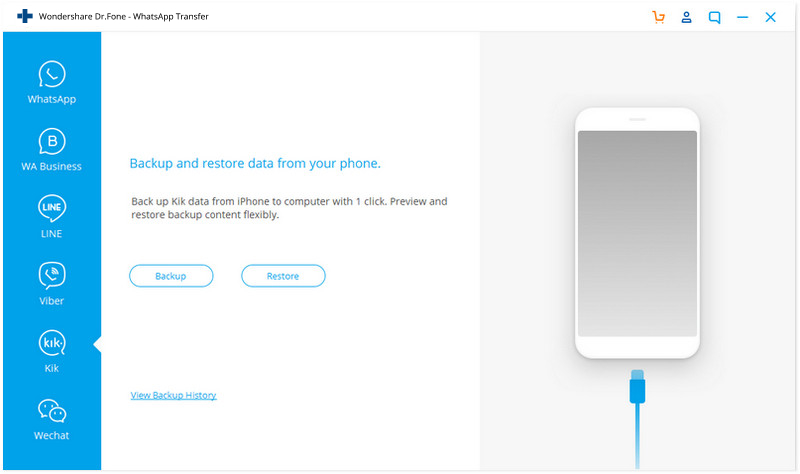
ขั้นตอนที่ 2เริ่มต้นการสำรองข้อมูลการแชท KIK ของคุณ
กดตัวเลือก "สำรองข้อมูล" เพื่อให้โปรแกรมทำงานโดยอัตโนมัติ ระหว่างการสำรองข้อมูล ไม่ต้องทำอะไรนอกจากให้อุปกรณ์เชื่อมต่อกับพีซีและรอ
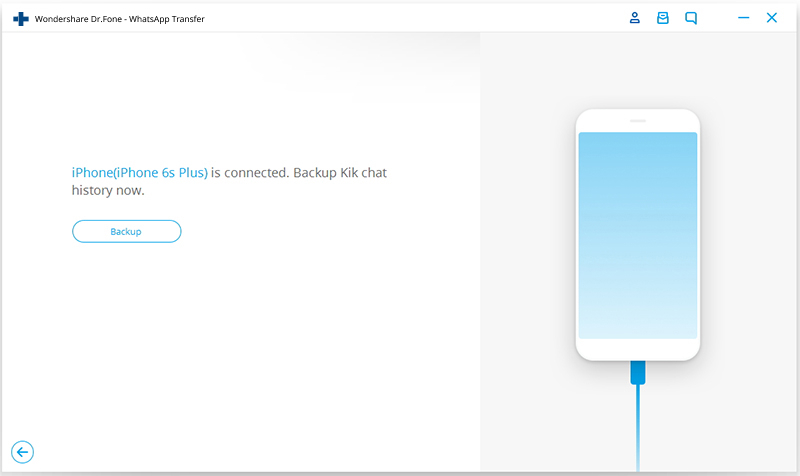
หลังจากเสร็จสิ้นกระบวนการสำรองข้อมูล คุณจะสามารถเห็นข้อความเตือนด้านล่าง
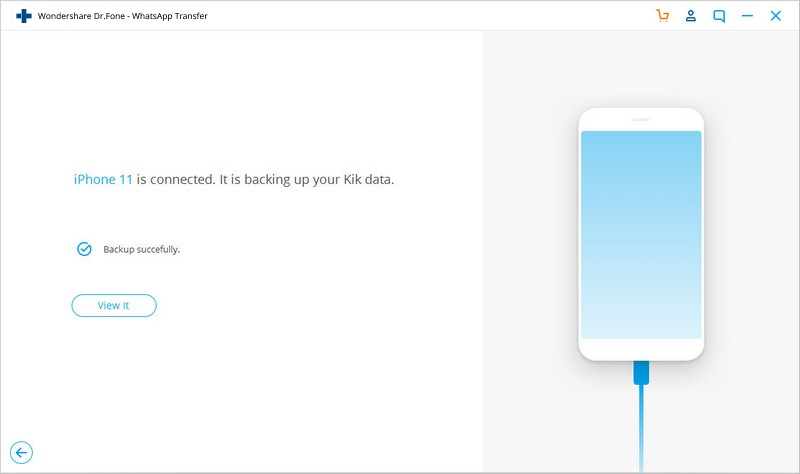
หากคุณต้องการตรวจสอบไฟล์สำรอง เพียงคลิก "ดู" เพื่อรับไฟล์สำรอง Kik
ส่วนที่ 2: วิธีการสำรองข้อมูลข้อความกิ๊กด้วยตนเอง
ในกรณีที่คุณต้องการบันทึกข้อความ Kik และไม่มีแอพหรือซอฟต์แวร์สำหรับความช่วยเหลือ คุณจะทำอย่างไร? ตัวเลือกเดียวที่เหลืออยู่ในการสำรองข้อมูลข้อความ Kik คือการใช้กระบวนการด้วยตนเอง ก่อนที่คุณจะคิดที่จะกู้คืนข้อมูล ให้งดเว้นจากการลบข้อมูล แอพ Kik จะบันทึกข้อความและประวัติการแชทของบัญชี Kik ของคุณโดยอัตโนมัติ เนื่องจากคุณไม่คลิก "ลบ" ไม่มีอะไรจะเสีย แต่วิธีนี้จะทำให้ข้อมูลทั้งหมดของคุณถูกบันทึกและไม่ใช่ข้อมูลที่เลือก คุณอย่าคาดหวังว่าศูนย์ช่วยเหลือ Kik จะบันทึกรูปภาพ แชท บันทึก ฯลฯ ของคุณ แอพที่ติดตั้งในสมาร์ทโฟนของคุณจะทำข้อความสำรองสำหรับ Kik
วิธีสำรองข้อมูลข้อความ Kik บน iPad หรือ iPhone ของคุณ
ไม่ว่าคุณจะใช้ iPhone หรือ iPad เพื่อแชทกับเพื่อน ๆ ผ่านแอพ Kik คุณมีโอกาสที่จะบันทึกข้อความแชทได้ง่ายมาก วิธีการนี้เป็นแบบ manual แต่ใช้ได้จริงและเป็นไปตามวัตถุประสงค์ ปัญหาเดียวคือต้องใช้เวลาและวุ่นวาย หากต้องการทราบวิธีสำรองข้อมูลข้อความ Kik ให้ทำตามขั้นตอนและตรวจสอบในภาพหน้าจอ:
วิธีที่ 1
ไม่มีทางเป็นไปได้ในการสำรองข้อมูลข้อความ Kik ด้วยตนเอง แต่สามารถดูข้อมูลสำรองเล็กน้อยได้ เช่นเดียวกับใน 48 ชั่วโมงที่ผ่านมา คุณสามารถดูบันทึกการแชทล่าสุดของคุณได้สูงสุด 1,000 ข้อความเท่านั้น สำหรับการแชทที่ผ่านไป 48 ชั่วโมงเท่านั้น 500 ข้อความล่าสุดจะสามารถดูได้ คุณสามารถตรวจสอบประวัติบน iPhone หรือ iPad ของคุณเพื่อดูว่าข้อความเหล่านี้อยู่ที่ไหนในข้อมูลท้องถิ่นของโทรศัพท์
วิธีที่ 2
อีกวิธีในการสำรองข้อมูลของคุณที่ Kik ด้วยตนเองคือการถ่ายภาพหน้าจอที่ iPhone ของคุณโดยเปิดหน้าต่างข้อความสำหรับแต่ละบุคคลทีละตัวหรือคุณสามารถทำได้โดยใช้กล้องภายนอก นี่เป็นกระบวนการที่ค่อนข้างช้าและใช้เวลานาน ซึ่งจะเก็บเฉพาะบันทึกที่คุณต้องการเก็บไว้จากเวลาที่คุณตัดสินใจและดำเนินการตามแนวทางปฏิบัตินี้
วิธีสำรองข้อมูลข้อความ Kik บน Android
เวอร์ชันล่าสุดของ Android นั้นดีสำหรับการบันทึกประวัติการแชท Kik ของคุณ ในกรณีที่คุณต้องการสำรองข้อความ Kik ให้ตรวจสอบประวัติของ Android ของคุณ แต่มีการจำกัดข้อมูลที่บันทึกไว้ ดังที่คุณเห็นในภาพหน้าจอด้านล่างว่าบันทึกเพียง 600 ข้อความใน 48 ชั่วโมงที่ผ่านมา นี่ถือเป็นการแชทล่าสุด แชทที่เก่ากว่าบันทึกเพียง 200 ข้อความ ดังนั้นรวดเร็วเมื่อคุณต้องการสำรองข้อมูลกิ๊กแชท ถ่ายภาพหน้าจอจากระบบภายในของ Android หรือนำอุปกรณ์อื่นเพื่อถ่ายภาพสแน็ปช็อตของข้อความที่คุณต้องการบันทึก
ส่วนที่ 3: การเปรียบเทียบการสำรองข้อมูลกิ๊กผ่าน Dr.Fone หรือด้วยตนเอง
แอพและซอฟต์แวร์ทำให้งานออนไลน์ง่ายขึ้นและเร็วขึ้น Dr.Fone กู้คืนข้อมูลที่สูญหายของ Kik หรือให้ Kik สำรองข้อมูลแบบเลือกหรือเต็มที่อย่างมีประสิทธิภาพที่สูงขึ้น เวลาที่ใช้มีน้อยและกระบวนการไม่ยุ่งยาก แม้แต่คุณภาพของข้อมูลที่กวนก็ยังดูเป็นมืออาชีพและแม่นยำกว่าข้อมูลในภาพหน้าจอ เมื่อใดก็ตามที่คุณสงสัยว่าจะสำรองข้อมูลข้อความ Kik อย่างไรให้ค้นหา Dr. Fone นี่คือซอฟต์แวร์ที่สามารถช่วยคุณรวมและกู้คืนข้อมูลจากประวัติการแชท Kik ของคุณทั้งหมด เมื่อข้อมูลถูกกู้คืน คุณจะเลือกข้อความและรูปถ่ายและบันทึกไว้ในอุปกรณ์หรือพีซีของคุณ การกู้คืนข้อมูลด้วยตนเองอาจมีประโยชน์เมื่อคุณต้องการกู้คืนข้อมูลอย่างรวดเร็ว และคุณไม่ได้อยู่ที่บ้านเพื่อเชื่อมต่ออุปกรณ์กับพีซีของคุณ ตัวอย่างเช่น, คุณอยู่ในช่วงวันหยุดหรือไม่ได้เดินทาง และต้องการบันทึกข้อมูลบางอย่างอย่างรวดเร็ว การใช้คุณสมบัติภาพหน้าจอที่สร้างขึ้นมานี้มีประโยชน์






เจมส์ เดวิส
กองบรรณาธิการ